Os níveis de ruído sempre foram um problema para a maioria dos laptops de jogos, já que essas máquinas carregam um hardware poderoso sob o capô e, para manter as temperaturas baixas, os ventiladores precisam dar o pontapé a toda velocidade. Isso geralmente dificulta a experiência geral de jogo para uma pessoa que está gastando milhares de dólares em um laptop de jogos, apenas para perceber que isso praticamente soa como um motor a jato. Bem, com um novo recurso chamado Whisper Mode, que foi anunciado na Computex 2017 em junho, a NVIDIA visa aliviar esse problema. Contanto que você tenha um laptop alimentado por uma placa gráfica da série GeForce GTX-10 (GTX 1060 ou superior), você poderá aproveitar ao máximo esse recurso. Então, antes de informarmos como ativar esse novo recurso, vamos discutir o que o Whisper Mode realmente faz:
O que é o Modo Sussurro da NVIDIA?
O Whisper Mode é um novo modo de jogo ultra eficiente que torna o seu laptop conectado mais silencioso durante os jogos . A NVIDIA introduziu este novo recurso para todos os laptops de jogos que são alimentados por uma placa gráfica GeForce GTX 1060 ou superior . Este modo funciona limitando inteligentemente a taxa de quadros de um jogo particular, enquanto simultaneamente configurando as colocações gráficas para eficiência de poder ótima. Suponha que você tenha uma GPU poderosa capaz de rodar um jogo bem acima de 60 fps. O modo Whisper restringe a taxa de quadros do jogo a 60 fps e, como resultado, os fãs não giram tão rápido quanto costumavam, porque a GPU não está sendo totalmente utilizada. Por sua vez, isso ajuda muito na redução do nível geral de ruído do seu laptop para jogos.
Ativar modo Whisper na NVIDIA GeForce Experience
A opção de ativar / desativar o modo Whisper está no software GeForce Experience, que pode ser baixado do site oficial da GeForce. Depois de instalar o software, verifique se você está no mais recente driver gráfico disponível, porque o modo Whisper requer o driver GeForce 384.76 ou posterior . Quando terminar, basta seguir as etapas abaixo para ativar o modo Whisper em um instante:
- Clique no ícone de engrenagem localizado no menu superior, para ir para "Configurações" .

- Agora, vá para a seção “Games” e você verá a opção “Whisper Mode” localizada no painel direito da janela. Clique no controle deslizante para ativar esse recurso.

Personalizar o modo Whisper usando o painel de controle NVIDIA
Embora você tenha ativado o modo Whisper, você pode personalizar ainda mais o recurso, restringindo o FPS de cada jogo individualmente. Então, basta seguir os passos abaixo para ajustar isso em segundos:
- Clique com o botão direito na área de trabalho e clique em “NVIDIA Control Panel” para abri-lo. Quando estiver, clique em "Gerenciar configurações 3D" e vá para a seção "Configurações do programa" .

- Aqui, você poderá escolher qualquer um dos seus jogos favoritos no menu suspenso. Assim que estiver pronto, role para baixo até a opção muito para ver a opção Modo Whisper. Agora, clique no menu suspenso para exibir o controle deslizante de restrição da taxa de quadros. Se o nível de ruído for sua principal prioridade, reduza a taxa máxima de quadros movendo o controle deslizante para a esquerda e, se o desempenho for sua principal prioridade, aumente-a movendo o controle deslizante para a direita.

CONSULTE TAMBÉM: O que é o NVIDIA Fast Sync e como ativá-lo
Use o modo Whisper NVIDIA para uma experiência de jogo mais silenciosa
Graças ao modo Whisper, você não precisa mais se preocupar com o seu laptop soando como um motor a jato enquanto você está jogando seus jogos favoritos. Dependendo do hardware que você está usando, o Modo Whisper irá restringir de maneira inteligente a taxa de quadros para manter um equilíbrio perfeito entre o uso da GPU e os níveis de ruído. Para jogos exigentes como o Witcher 3, o modo Whisper restringe a taxa de quadros a 40 fps por padrão. Por outro lado, jogos como Battlefield 1, Overwatch, etc. têm um limite de 60 fps. No entanto, se você não estiver satisfeito com os valores padrão da NVIDIA, poderá ajustar a taxa de quadros usando o Painel de controle da NVIDIA. Então, o que vocês acham desse novo recurso? Você está planejando experimentá-lo e ver se ele realmente reduz o nível de ruído geral do seu laptop de jogos? Deixe-nos saber, atirando suas valiosas opiniões na seção de comentários abaixo.
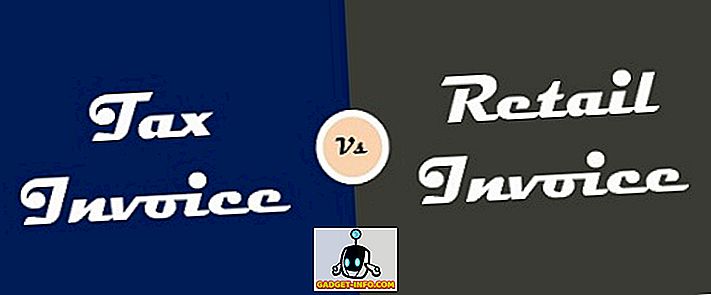
![Amizades no Facebook entre países rivais [Stats]](https://gadget-info.com/img/social-media/625/friendships-facebook-between-rival-countries-3.jpg)






